Solusi untuk Masalah Wicd : Could not connect to wicd’s D-Bus interface

Wicd network manager adalah network manager favorit yang saat ini saya gunakan sejak openSUSE versi 11.1. Meski KDE atau Gnome menyediakan network manager, saya lebih cenderung menggunakan Wicd karena :
- Stabil. Saya menggunakan KDE 4 sejak versi awal sekali (KDE 4.0) dan karena diwaktu awal KDE Network Manager agak buggy, saya harus memilih apakah menggunakan koneksi manual atau koneksi melalui yang lain. Meski sekarang sudah cukup stabil, saya masih suka merasa deja vu jadi tetap menggunakan Wicd sebagai pilihan utama. Saat menggunakan Gnome, saya juga tetap lebih memilih Wicd karena sudah terbiasa dengannya.
- Multi Desktop Environment. Diluar KDE dan Gnome, kadang saya memilih LXDE atau XFCE desktop manager untuk desktop yang membutuhkan tampilan simple. Wicd bisa berjalan dengan baik pada keduanya.
- Mudah di Install. Wicd berukuran kurang dari 2 MB dan hanya terdiri dari 2 file binary yang terkait. Bagi pengguna openSUSE bisa langsung install Wicd secara online menggunakan openSUSE Build Service. Kalaupun hendak didownload baru kemudian install secara offline, Wicd tetap mudah diinstall.
Hanya saja, ada salah satu problem Wicd yang sempat membuat saya kurang puas 100%, yaitu masalah pada saat start-up. Wicd selalu komplain hal seperti berikut ini :
Could not connect to wicd’s D-Bus interface. Check the wicd log for error messages.

Masalah ini sebenarnya bisa dilewati dengan cara masuk sebagai root (opsi yang tidak disarankan 😀 ) atau masuk ke konsole dengan mengetikkan perintah : “wicd” menggunakan hak akses root. Keduanya merupakan solusi temporer dan saya kurang sreg menjalankannya.
Setelah browsing via Google, solusi masalah ini mudah saja. Wicd komplain mengenai masalah diatas karena ternyata ia memiliki relasi dengan service d-bus. Kalau service d-bus belum berjalan, ia akan komplain sepert diatas. Detail solusi pada openSUSE adalah sebagai berikut :
- Masuk ke YAST | System | System Services (Run Level)
- Pilih Enable & start service wicd. Click Continue jika YAST menanyakan konfirmasi apakah service D-BUS diaktifkan atau tidak
- Jalankan Wicd network manager

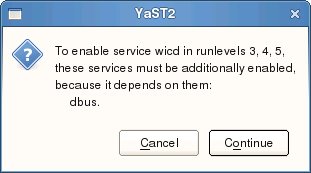
Aktivasi service Wicd melalui YAST runlevel juga akan sekaligus mengaktifkan Wicd untuk dijalankan secara otomatis pada saat booting.









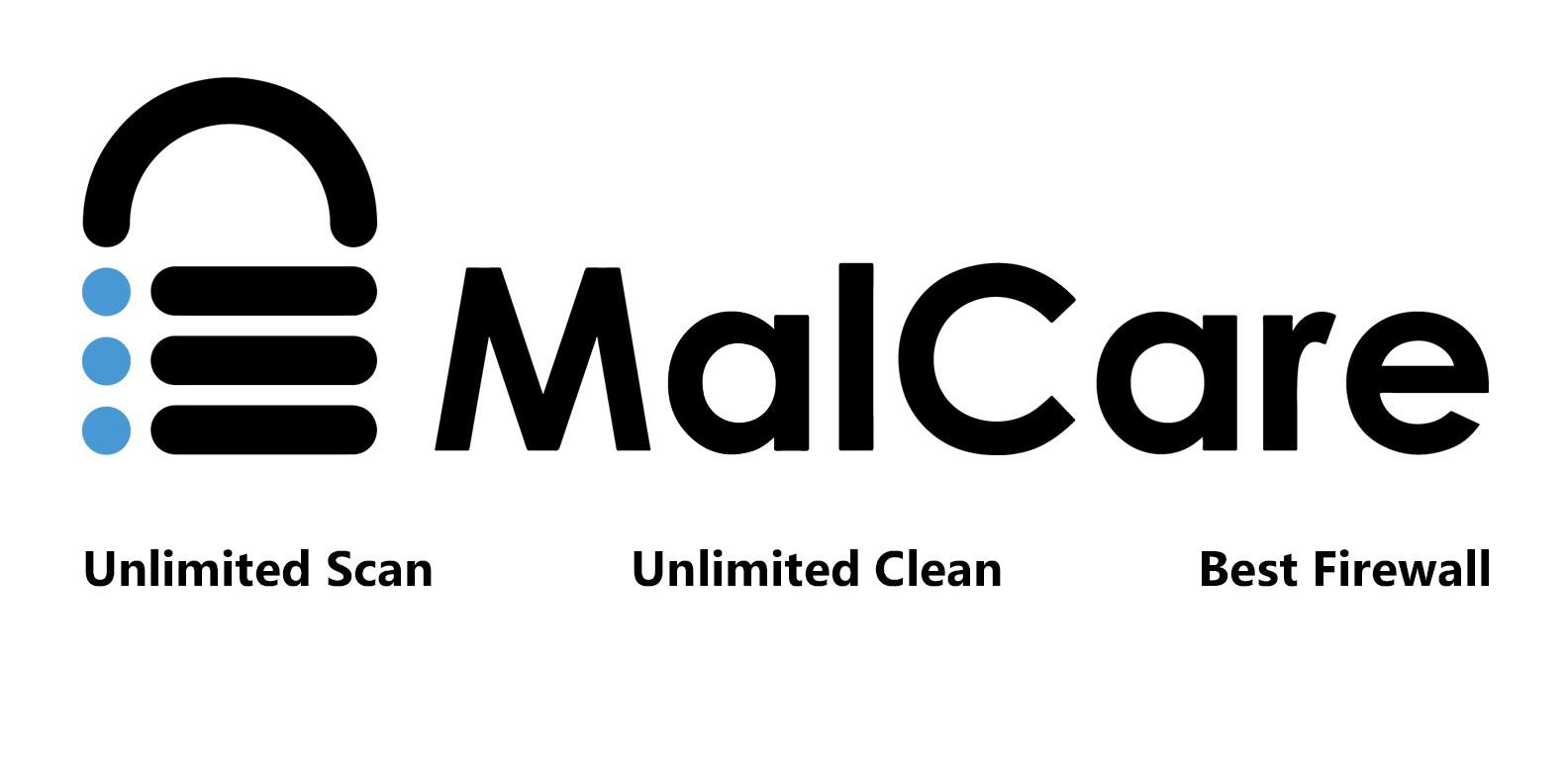



bener mas, wicd tampilannya lebih simpel dan enak terutama untuk koneksi wireless, dulu sempat pake waktu 11.1 dan sekarang walaupun di 11.2 networkmanagernya sudah lebih baik namun tetap saja kurang informatif dan terkadang tampilannya muncul di belakang panel alias ketutup panel jadinya susah di pakai terutama untuk menu yang paling bawah dari networkmanager 😀 (seandainya tampilan wicd lebih terintegrasi sama kde4 asti lebih keren)
Sayangnya kalo pakai wicd, itu profile HSDPA network ndak ada, alias kudu masukin manual APN dan dial string etc etc etc setiap ganti provider mobile broadband. Kalo pakai Gnome Network Manager either auto-detect atau tinggal masukin nama negara dan operator telconya
saya juga kemarin problem yang sama di fedora 13.
problemnya adalah wicd nggak bisa establish kalau messagebus nya belum berhasil di start. itu masalah pada level 3 inisialisasi. jadi, cukup di level 5 aja yang harus di set on:
# chkconfig –level 5 wicd on
setelah itu coba reboot, harusnya wicd berjalan mulus..